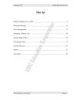Exchange 2007 part 4
112
lượt xem 42
download
lượt xem 42
download
 Download
Vui lòng tải xuống để xem tài liệu đầy đủ
Download
Vui lòng tải xuống để xem tài liệu đầy đủ
Exchange 2007 Trong hộp thoại SMTP address, nhập vào email add bên ngoài của user OK g. Trong màn hình Configuration Sumary, nhấn New h. Trong màn hình Completion, nhấn Finish i. Mở MS Outlook 2007, dùng profile của Administrator, vào trong Global Address List, sẽ thấy email address của các user mới tạo 4. Tạo Contact Mở Exchange Managemen t Console nhấn phải chuột trên Mail Contact New Mail Contact
Chủ đề:
Bình luận(0) Đăng nhập để gửi bình luận!

CÓ THỂ BẠN MUỐN DOWNLOAD